选择“无限光1”选项卡,然后将“强度”更改为20%,将“阴影柔软度”更改为30%。
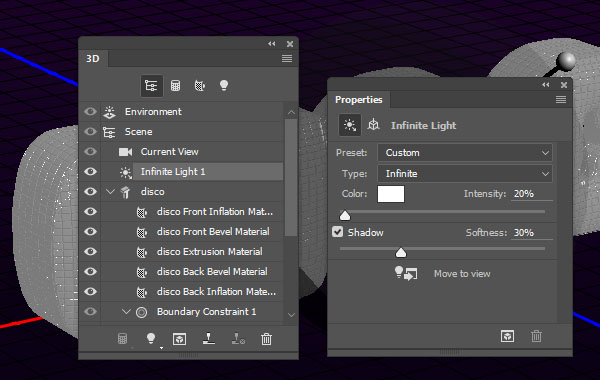
选择环境选项卡,单击IBL纹理图标,然后选择替换纹理。

在音乐会形象上加载欢呼的人群,并将强度改为30%。
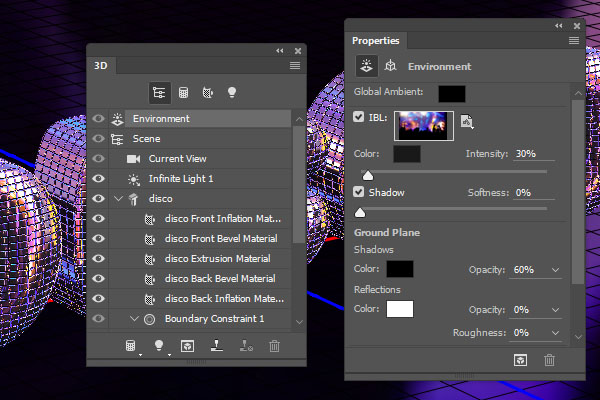
您可以使用“移动工具”移动“环境”灯光的纹理,直到获得您喜欢的结果。

将10637-NMQKXB.jpg图像放置在背景复制图层顶部的抽象迪斯科灯背景自由矢量文件夹中,然后根据需要调整其大小以适应文档。
将图层的混合模式更改为线性减淡(添加),并将其不透明度更改为50%。

转到滤镜>模糊>高斯模糊,并将半径更改为2.7。

转到3D>渲染渲染场景。渲染可能需要一段时间,但您可以通过按Esc键随时停止渲染。

单击“图层”面板底部的“创建新的填充或调整图层”图标,然后选择“层”。

单击“剪辑到图层”图标,然后将“阴影”值更改为45,将“亮点”值更改为225。
您可以使用您认为最适合您的结果的其他任何值。
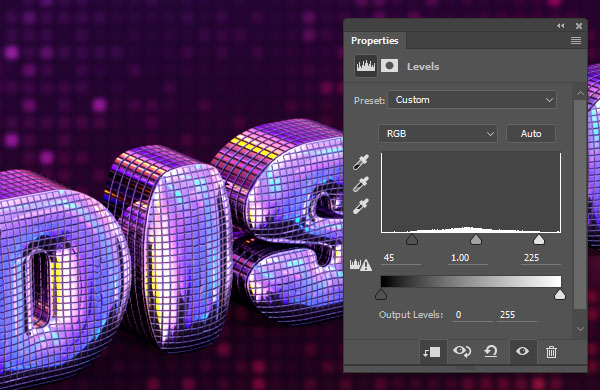
选择画笔工具,选择一个星星和Flares画笔集刷子提示,将其大小更改为约100像素,然后打开画笔面板(窗口>画笔)。
在“形状动力学”选项卡下,将“尺寸抖动”更改为50%,将“角度抖动”更改为100%。
这将帮助你获得不同的大小和角度的耀斑每次点击添加一个。

在所有图层上创建一个新图层,将其称为“Flares”,并将其混合模式更改为“鲜艳”。
将“前景色”更改为#eaeaea,然后在文本的明亮区域的顶部开始点击以添加耀斑。

单击创建新的填充或调整图层图标,然后选择渐变映射。
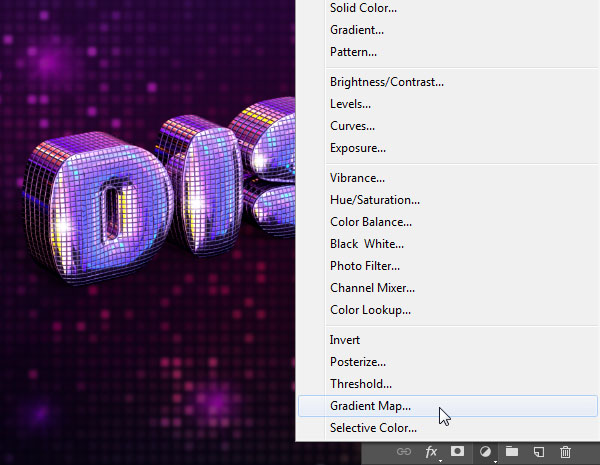
选择下面的渐变填充,选中“抖动”框,然后将图层的“混合模式”更改为“颜色”,并将其“不透明度”更改为5%。
这种差异非常微妙,但您可以更改渐变填充和/或不透明度值以获得不同的结果。

最后,将最终结果保存为图像,然后打开图像并使用裁剪工具将其裁剪为您喜欢的尺寸。

整个制作就完成了,同学们做的怎么样了,纹理清晰,效果立体的字体制作起来是不是很简单呢,同学们要多动手噢,这样技术才会进步。







